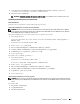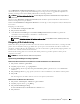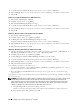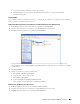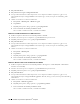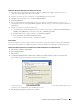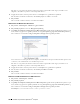Users Guide
104 Installation af printerdrivere på Windows
®
-computere
5
Vælg afkrydsningsfeltet
Del denne printer
og skriv derefter et navn i tekstfeltet
Fællesnavn
.
6
Klik på
Yderligere drivere
og vælg operativsystemerne for alle netværksklienter, som udskriver til denne printer.
7
Klik på
OK
.
Windows Server 2008 eller Windows Server 2008 64-bit version
1
Klik på
Start
→
Kontrolpanel
→
Printere
.
2
Højreklik på printer-ikonet og vælg
Deling
.
3
Klik på
Ændr indstillinger for deling,
hvis muligt.
4
Vælg afkrydsningsfeltet
Del denne printer
og skriv derefter et navn i tekstfeltet
Fællesnavn
.
5
Klik på
Yderligere drivere
og vælg operativsystemerne for alle netværksklienter, som udskriver til denne printer.
6
Klik på
OK
.
Windows 7, Windows 7 64-bit version eller Windows Server 2008 R2
1
Klik på
Start
→
Enheder og printere
.
2
Højreklik på printer-ikonet, og vælg
Printer egenskaber
.
3
På
Deling
fanen, klik på
Ændr indstillinger for deling,
hvis muligt.
Vælg afkrydsningsfeltet
Del denne printer
og skriv derefter et navn i tekstfeltet
Fællesnavn
.
4
Klik på
Yderligere drivere
og vælg operativsystemerne for alle netværksklienter, som udskriver til denne printer.
5
Klik på
Anvend
, og klik derefter på
OK
.
Windows 8, Windows 8 64-bit Edition eller Windows Server 2012
1
I Desktop-tilstand skal du hojreklikke i skærmens nederste venstre hjørne, og klik derefter på
Kontrolpanel
→
Hardware og lyd
(
Hardware
for Windows Server 2012)
→
Enheder og printere
.
2
Højreklik på printer-ikonet, og vælg
Printer egenskaber
.
3
På fanen
Deling
skal du klikke på
Skift indstillinger for deling
, hvis punktet findes.
4
Vælg afkrydsningsfeltet
Del denne printer
og skriv derefter et navn i tekstfeltet
Sharenavn
.
5
Klik på
Yderligere drivere
og vælg operativsystemerne for alle netværksklienter, som udskriver til denne printer.
6
Klik på
Anvend
, og klik derefter på
OK
.
For at bekræfte, at printeren er delt på korrekt vis:
• Sørg for, at printerobjektet i mappen
Printere, Printere og faxenheder
eller
Enheder og printere
viser, at den er
delt. Ikonet for deling vises under printerikonet.
•Browse
Netværk
eller
Netværkssteder
. Find værtsnavnet på serveren og det delte navn, som du har forsynet
printeren med.
Nu da printeren er delt, kan du installere printeren på netværksklienter, som anvender peg og udskriv-metoden eller
peer-to-peer-metoden.
BEMÆRK: Hvis OS bit editioner (32/64 bit edition) er forskellige mellem en udskrivningsserver og en klilent-computer, skal du
manuelt tilføje printerdriveren for klient-computer editionen på serveren. Ellers kan printerdriveren ikke installeres på
klient-computeren ved brug af punkt-til-punkt eller peer-til-peer metoden. Hvis for eksempel printerserveren kører under
Windows XP 32-bit edition, mens klient-computeren kører under Windows 7 64-bit edition, skal man følge anvisningerne
nedenfor for yderligere at installere printerdriveren for 64-bit klient på 32-bit serveren.
a
Klik på
Yderligere Drivere
på skærmen for deling af printere.
Detaljer om visning af denne skærm findes under “Specificering af indstillinger for deling af printeren”.
b
Vælg afkrydsningsfeltet
x64
, og klik derefter på
OK
.